Kırmızı Gözler, özellikle resmin flaşla çekilmesi durumunda portre fotoğraflarında sıkça karşılaşılan bir sorun olabilir. Ancak modern kamera teknolojisi ve görüntü düzenleme teknikleri sayesinde artık daha az görülüyorlar. Eğer hala kırmızı gözlü bir fotoğrafa denk gelirseniz, panik yapacak bir sebep yoktur! Lightroom Classic CC, kırmızı gözleri hızlı ve etkili bir şekilde gidermenizi sağlayan kullanımı kolay bir araç sunar. Aşağıdaki kılavuzda adım adım, bu aracı nasıl kullanacağınızı öğreneceksiniz.
Önemli Bulgular
- Kırmızı gözler genellikle flaşın kullanılmasıyla oluşur.
- Lightroom Classic CC, kırmızı gözleri gidermek için özel bir araç sunar.
- Doğal bir sonuç elde etmek için tüm gözün seçildiğinden emin olmak önemlidir.
- Göz bebeği boyutu ve koyuluk seviyesi esnek bir şekilde ayarlanabilir.
Kırmızı Gözleri Giderme Adım Adım Kılavuzu
Resminizdeki kırmızı gözleri gidermek için bu basit adımları izleyin:
Adım 1: Resmi Seçme
Lightroom Classic CC'yi açın ve kırmızı gözlü bir resminizi yükleyin. Araçlara erişebilmek için Geliştirme görünümünde olduğunuzdan emin olun. Resminiz yüklendikten sonra, Kırmızı Göz Aracı bölümüne erişebilirsiniz.

Adım 2: Kırmızı Göz Aracını Aktive Etme
Sağdaki araç çubuğunda Kırmızı Göz Aracı'na tıklayın. İki seçenek vardır: "Normal kırmızı gözler" ve "Evcil hayvan gözleri". Resminizdeki konuya uygun seçeneği seçin.
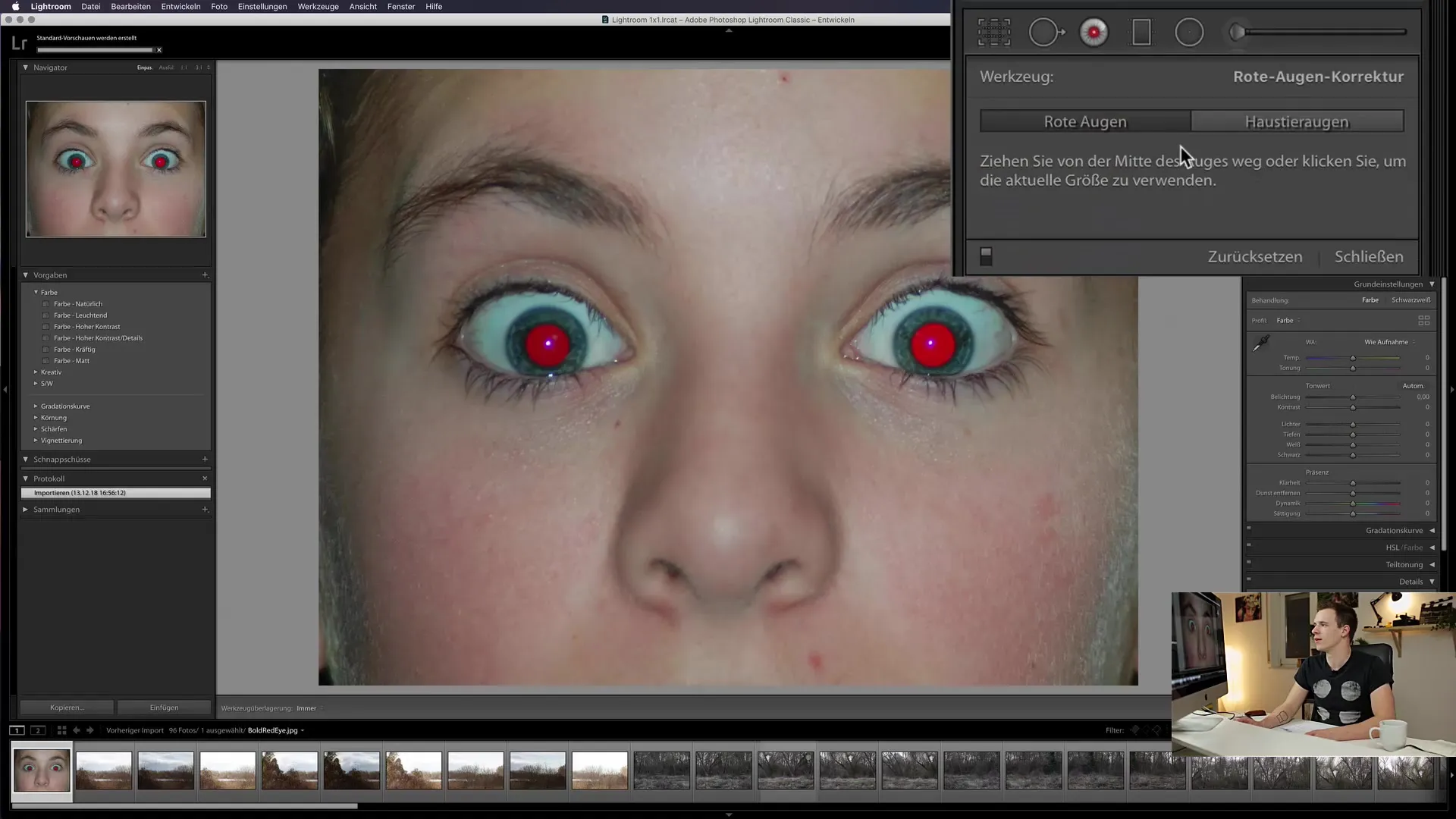
Adım 3: Kırmızı Göz Alanını Seçme
Kırmızı göz etrafına bir daire çizebilirsiniz. Sadece kırmızı bölgeyi değil, tüm gözü seçtiğinizden emin olun. Bu, homojen ve doğal bir düzenleme sağlar.
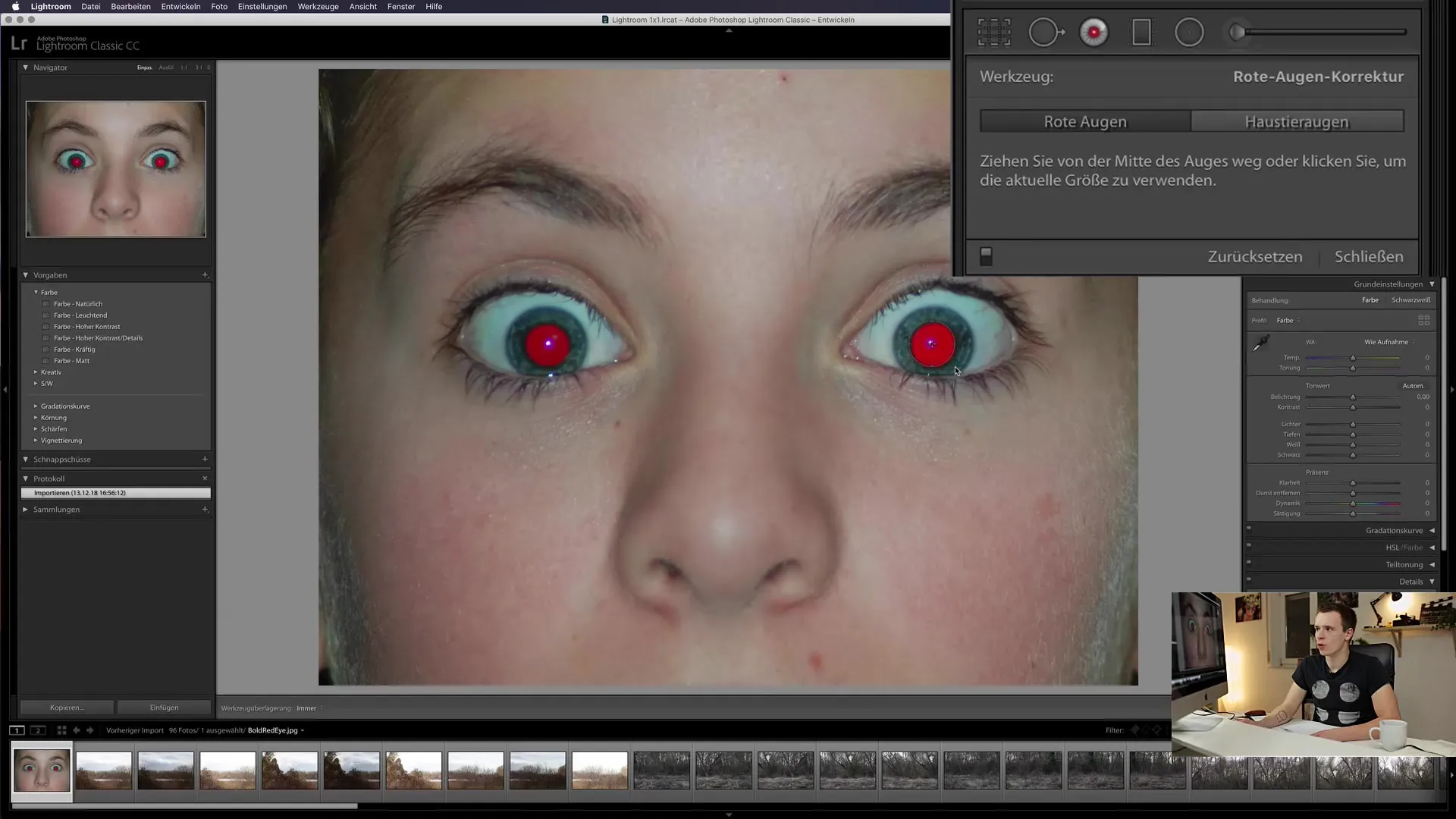
Adım 4: Ayarlamaları Yapma
Gözü seçtikten sonra kırmızı efektin kaybolduğunu göreceksiniz, ancak bazen doğal olmayan görünebilir, çünkü göz siyaha boyanabilir. Rahatsız edici kenarları önlemek için göz bebeği boyutunu ayarlama seçeneğiniz bulunmaktadır.
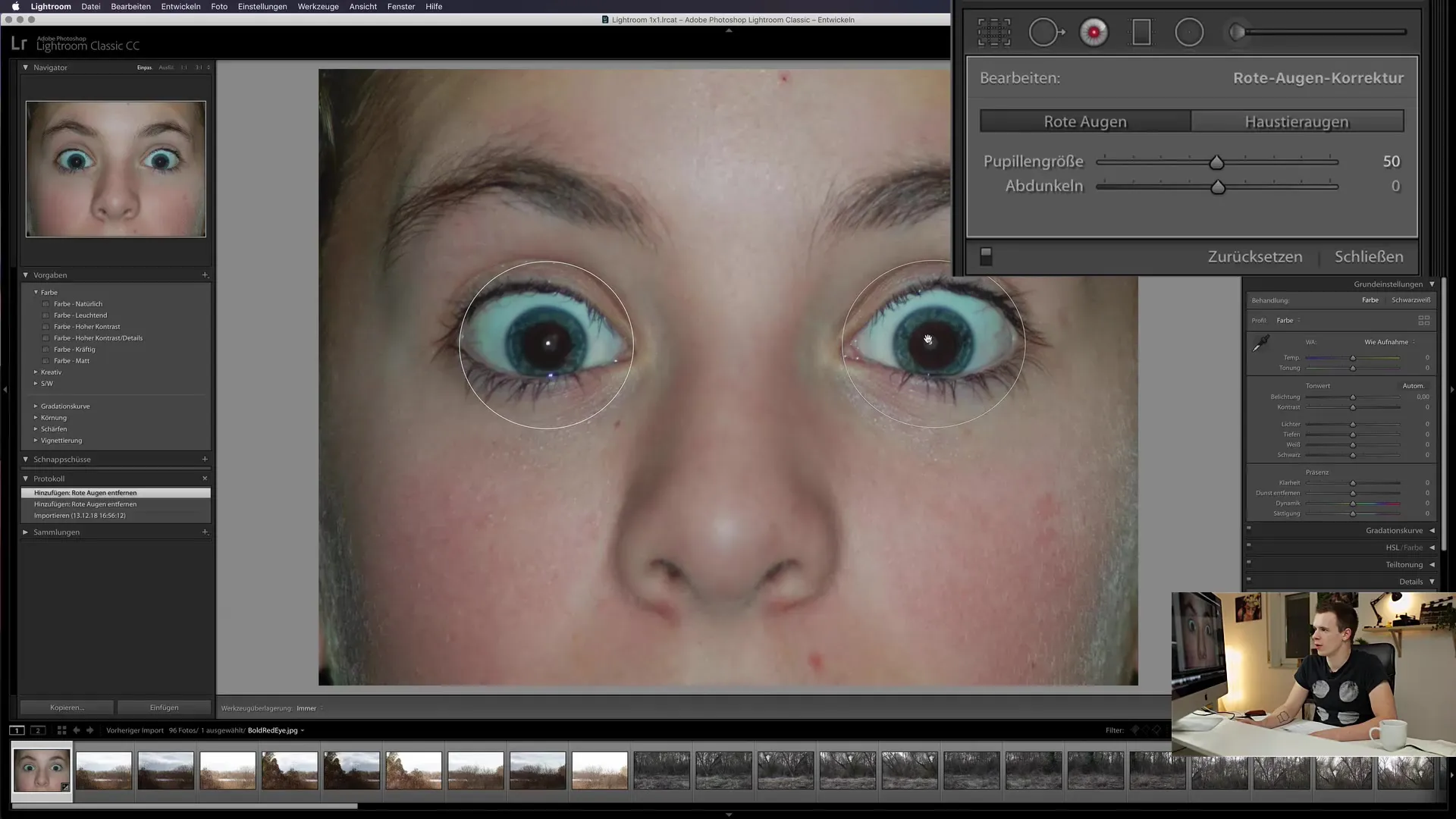
Adım 5: Koyuluk Derecesini Ayarlama
Sonrasında koyuluk derecesini ayarlayabilirsiniz. Gözü ne kadar koyulaştıracağınızı görmek için kaydırıcıyla oynayın. Aşırı düzenleme yapmak sonucun doğal olmayan görünmesine neden olabilir.
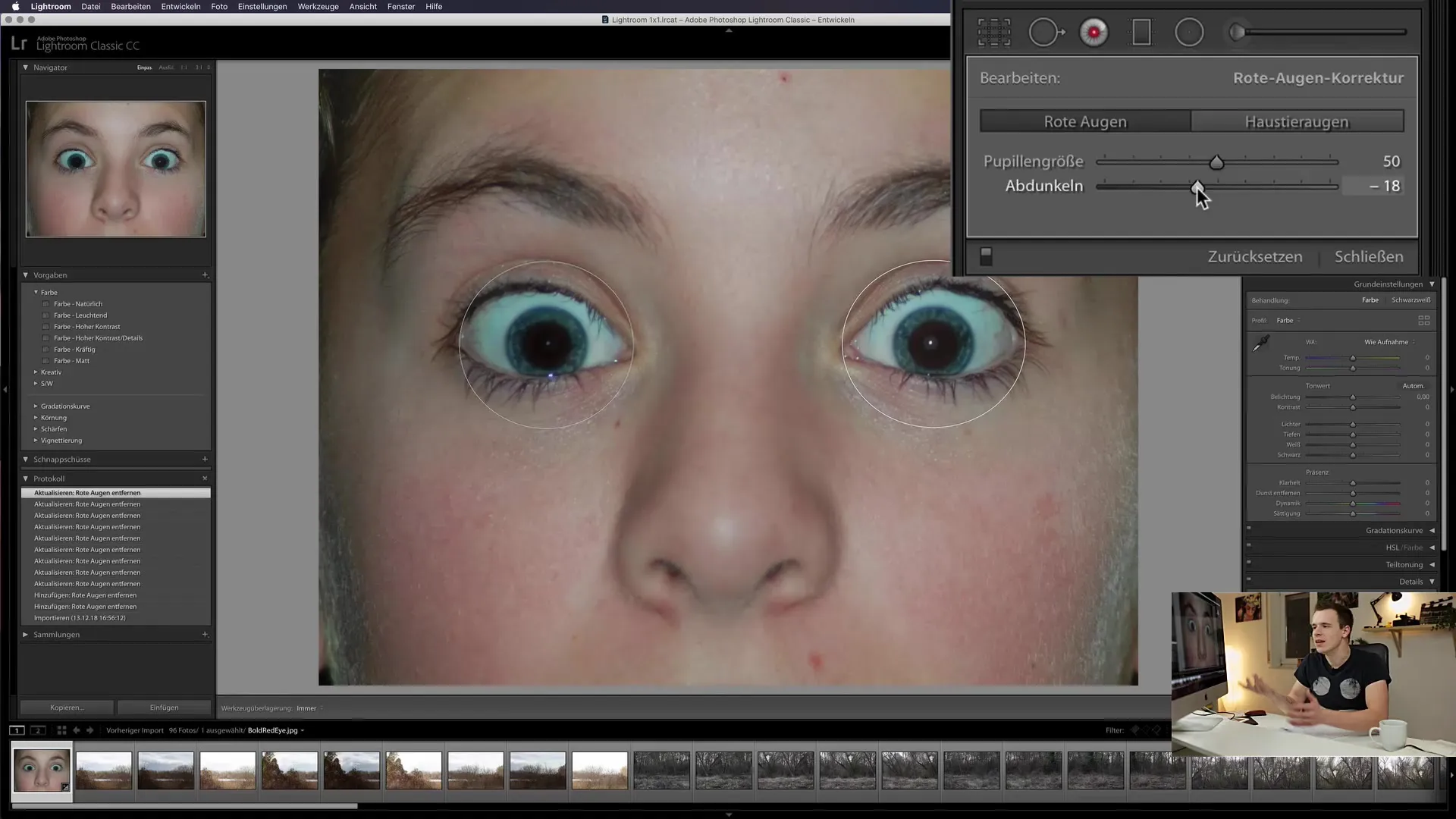
Adım 6: Diğer Göz İçin İşlemi Yenidenleme
Eğer fotoğrafınızda iki gözde kırmızı göz varsa, diğer göz için işlemi tekrarlayın. Uyumlu bir sonuç elde etmek için ayarların tutarlı olduğundan emin olun.

Adım 7: Değişiklikleri Kaydetme
Tüm ayarlamaları yaptıktan sonra değişikliklerinizi kaydetmeyi unutmayın. Düzenlenmiş fotoğrafınızı paylaşmak veya işlemek için dışa aktarabilirsiniz.

Özet
Lightroom Classic CC'de kırmızı gözlerin giderilmesi basit ve etkili bir süreçtir. Doğru araçlar ve ayarlarla kırmızı gözleri hızlı bir şekilde ortadan kaldırabilir ve portre fotoğraflarınızı iyileştirebilirsiniz. Bununla birlikte, gelecekte kırmızı gözleri önlemek için (örneğin flaş kullanımı) nedeni yapabilirsiniz.
Sıkça Sorulan Sorular
Kırmızı göz aracı çalışmazsa ne yapabilirim?Tüm gözü seçtiğinizden emin olun. Bazı durumlarda, belirsiz bir seçim alanı istenmeyen sonuçlara yol açabilir.
Kırmızı göz oluşumunu nasıl önleyebilirim?Flaşı önleyin veya doğrudan kişinin gözlerine doğrultmamak için pozisyonunu ayarlayın.
Lightroom dışında kırmızı gözleri gidermek için alternatif yöntemler var mı?Evet, birçok fotoğraf düzenleme programı, kırmızı gözleri düzeltme için benzer özellikler sunmaktadır.
Hayvan gözlerini de kırmızı göz aracıyla düzeltebilir miyim?Evet, Lightroom, hayvan gözlerinin de giderilmesi için seçenek sunar, eğer onlar kırmızı görünüyorsa.


